Quindi hai deciso di passare da un iPhone a un dispositivo Android e, per la maggior parte, sembra tutto a posto. Tuttavia, uno dei maggiori problemi con il cambio di sistema operativo sugli smartphone, è la perdita di dati preziosi quando ci si sposta da un dispositivo all'altro. Personalmente, i miei contatti sono tra i dati più importanti che ho sul mio iPhone e non vorrei perderli. Dopotutto, usiamo prevalentemente i nostri smartphone proprio come questo: un telefono; e senza i contatti è praticamente inutile. Quindi, se stai passando da un iPhone a un dispositivo Android e desideri assicurarti che i tuoi contatti vengano trasferiti sul tuo dispositivo Android senza alcun problema tecnico, allora sei nel posto giusto.
In questa guida ti dirò come puoi usare per trasferire i tuoi contatti dal tuo iPhone al tuo nuovo dispositivo Android:
Trasferisci contatti da iPhone ad Android utilizzando iCloud
Se stai usando un iPhone, ovviamente hai anche un ID Apple. Questo metodo utilizza il fatto che l'iPhone sincronizza automaticamente i tuoi contatti con il tuo account iCloud, per assicurarti che quando cambi iPhone, i tuoi contatti siano tutti lì, ad aspettarti. Il problema, quindi, è che non stai passando a un nuovo iPhone; stai passando a un dispositivo Android. Bene, c'è un modo per trasferire tutti i tuoi contatti da iCloud al tuo dispositivo Android.
Nota: Avrai bisogno di un account Google per questo metodo. Se non ne hai ancora uno, vai a prenderne uno, è gratis. Inoltre, ti servirà comunque sul tuo dispositivo Android.
Ti guiderò attraverso il processo, passo dopo passo, e potrai seguirlo per ottenere i tuoi contatti iPhone anche sul tuo dispositivo Android:
1. Vai su iCloud sul tuo browser web e accedi con il tuo ID Apple. Una volta effettuato l'accesso, fare clic su Contatti.
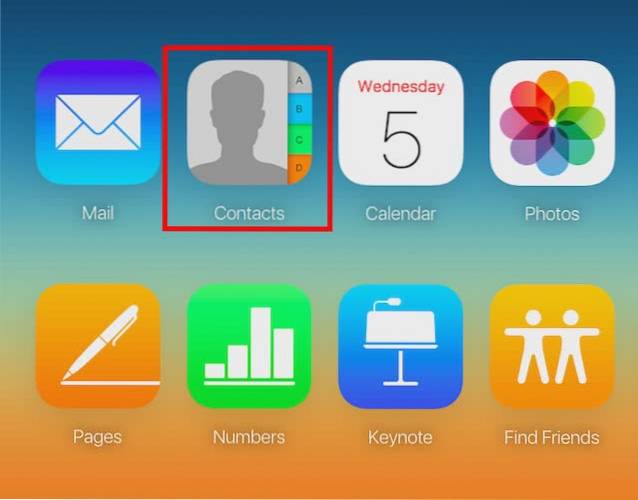
2. iCloud mostrerà tutti i tuoi contatti. Se desideri trasferire solo alcuni dei tuoi contatti su Android, selezionali premendo Ctrl (Cmd su Mac). Ti mostrerò come trasferire tutti i contatti. È sufficiente fare clic sul pulsante "impostazioni"Icona, in basso a sinistra dello schermo, e fare clic su"Seleziona tutto“. Successivamente, fai clic sul pulsante "impostazioni", Di nuovo e fare clic su "Esporta come vCard".
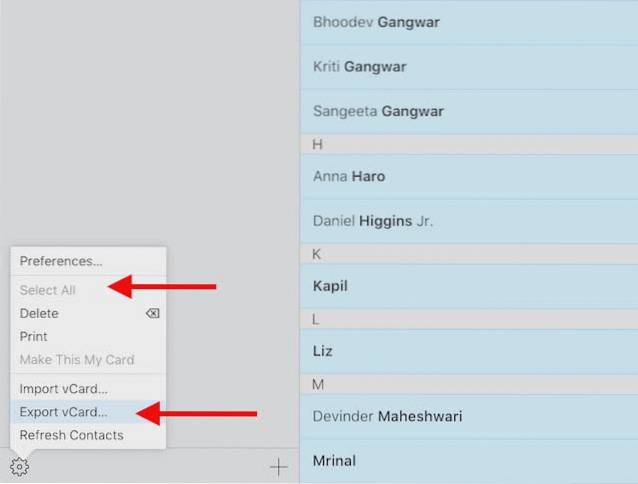
3. Il tuo browser scaricherà ora una vCard contenente tutti i tuoi contatti. Tienilo al sicuro.
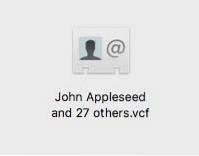
4. Quindi, vai a Contatti Google e accedi con il tuo ID Google. Nel menu in alto, fai clic su "Altro -> Importa".

5. Carica la vCard file scaricato da iCloud e fai clic su Importare.
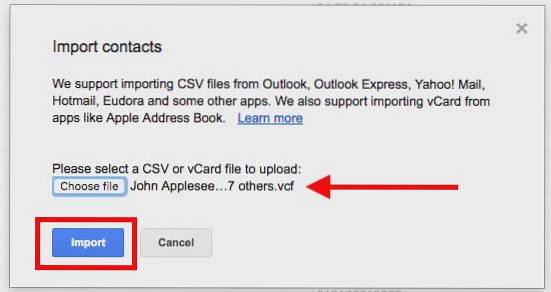
I tuoi contatti verranno ora importati nel tuo account Google. Puoi semplicemente accedere con il tuo account Google, sul tuo dispositivo Android, ei tuoi contatti inizieranno a sincronizzarsi. Problema risolto.
Trasferisci contatti da iPhone ad Android utilizzando app di terze parti
Se il metodo sopra menzionato non funziona per te, puoi provare a utilizzare app di terze parti per trasferire i contatti da iPhone ad Android. My Contacts Backup è un'ottima app di terze parti che consente agli utenti di esportare i propri contatti iPhone come vCard e inviarli tramite e-mail a se stessi oa chiunque altro. Possiamo quindi utilizzare questo file vCard per importare i contatti nel nostro account Google. Quindi, segui i passaggi seguenti:
1. Installa My Contacts Backup, dall'App Store. Una volta terminato, avvia l'app e consenti l'accesso ai tuoi contatti. Quindi, tocca il file Pulsante di backup. Una volta completato il backup, il pulsante cambia in "E-mail", Toccalo e puoi inviare la vCard come allegato a qualsiasi e-mail che desideri.
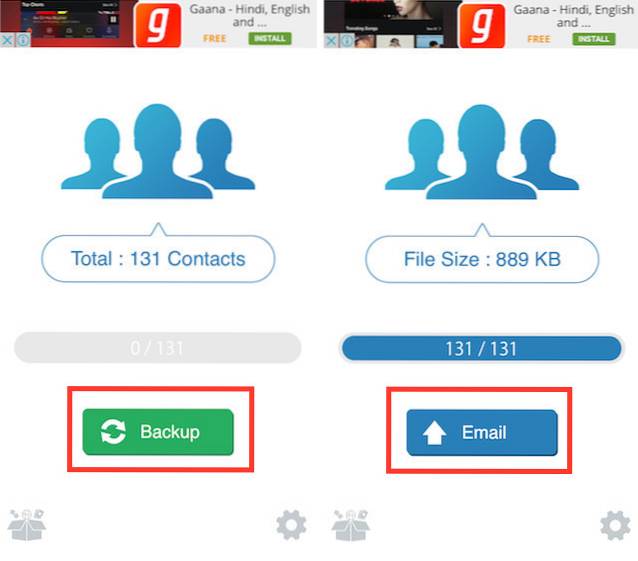
2. Inserisci semplicemente il tuo indirizzo e-mail e invialo. Una volta ricevuta l'e-mail, aprila semplicemente sul tuo computer e scarica la vCard. Quindi, vai a Contatti Google e importa la vCard nel tuo account Google.

Ora i tuoi contatti verranno sincronizzati con il tuo dispositivo Android, quando accedi utilizzando il tuo account Google.
Esistono alcune app che offrono il trasferimento diretto dei contatti utilizzando il cloud, ma non le ho menzionate in questo articolo, perché non menzionano dove vengono caricati i tuoi contatti e come puoi assicurarti che i tuoi dati personali non vengano rubati da chiunque. Pertanto, consiglierei di non caricare mai i tuoi dati su alcun server, a meno che tu non abbia accesso a tali dati, e di poterli eliminare ogni volta che lo desideri.
Nota: La versione gratuita dell'app My Contacts Backup supporta solo fino a 500 contatti e dovrai acquistare la versione Pro (~ $ 2) per trasferire un numero illimitato di contatti.
VEDERE ANCHE: 13 fantastiche scorciatoie Android che devi conoscere
Trasferisci facilmente i contatti da iPhone ad Android utilizzando questi metodi
Ora che sai come trasferire i tuoi contatti da iPhone ad Android, vai avanti e fai quel passaggio che volevi fare per tutto questo tempo. Se hai domande o dubbi sui passaggi menzionati in questo articolo, faccelo sapere. Inoltre, se sei a conoscenza di un altro metodo semplice per trasferire i contatti da iPhone ad Android che merita di essere in questo elenco, assicurati di scriverci una riga nella sezione commenti qui sotto.
 Gadgetshowto
Gadgetshowto



